Esta funcionalidad te permite realizar una proyección de los ingresos, costos y/o gastos de un proyecto de tu empresa. Para posteriormente visualizar un comparativo entre lo proyectado en cada rubro y lo real.
Para crear un presupuesto, realizas los siguientes pasos:
Paso 1
Para agregar un presupuesto al sistema, primero es necesario crear los rubros de ingresos, gastos y costos que vas a utilizar.
Paso 2
Para poder crear un nuevo presupuesto, te diriges por la ruta: Presupuestos – Presupuestos por rubros.
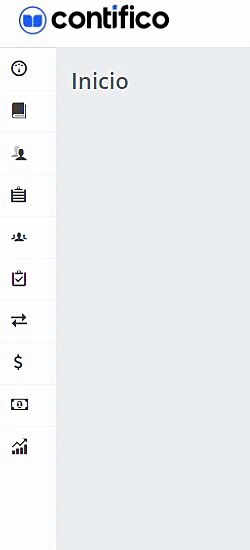
Una vez que se cargue la pantalla, te diriges a la parte superior derecha, específicamente al ícono ![]() para poder crear un nuevo presupuesto.
para poder crear un nuevo presupuesto.
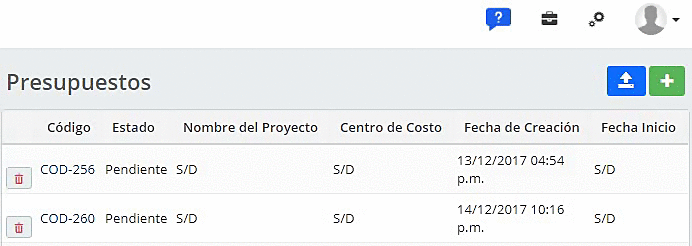
Visualizarás una ventana emergente para ingresar el rango de fecha que durará el proyecto del cual se crea el presupuesto.

- Fecha de inicio: día, mes y año que comienza el proyecto.
- Fecha de fin: día, mes y año donde termina el proyecto.
Luego, das clic en el ícono ![]() .
.
Paso 3
Se cargará la pantalla Factibilidad, en la cual, podrás registrar la información de duración del presupuesto y los valores del mismo.
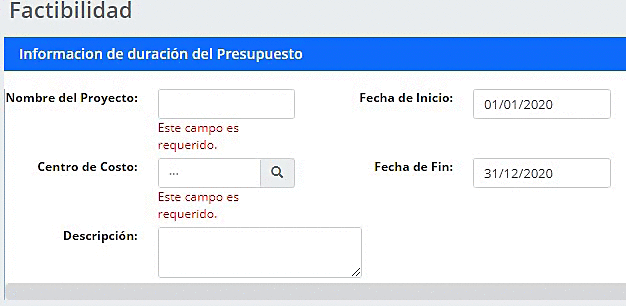
- Nombre del Proyecto: con este nombre podrás buscar el presupuesto.
- Fecha de Inicio: se carga la fecha ingresada en el paso 2, pero la puedes cambiar si lo requieres.
- Centro de Costo: es necesario, asignar un centro de costo dando clic en el ícono
 .
. - Fecha de Fin: el sistema muestra la fecha fin registrada en el paso 2.
- Descripción: breve detalle del proyecto.
En la parte inferior visualizarás los rubros previamente creados en el paso 1, donde ingresas el valor proyectado de cada rubro en cada mes del proyecto.
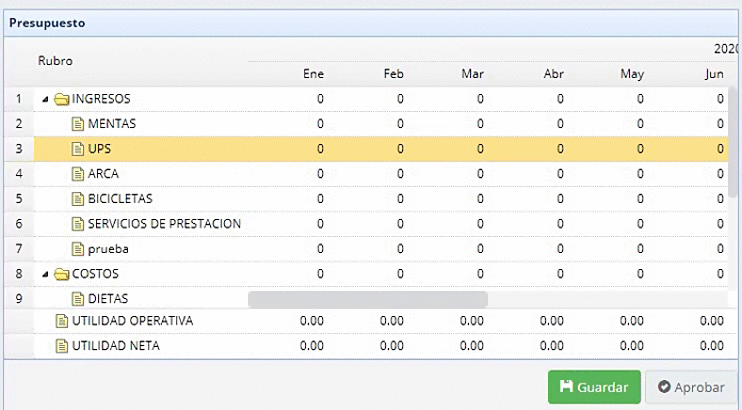
Al asignar el valor a un rubro durante el año, utilizas la tecla Enter para que se haga efectivo el ingreso y añadas los valores en el resto de rubros que necesites.
Finalmente, das clic el botón ![]() para que el presupuesto se guarde en tu sistema.
para que el presupuesto se guarde en tu sistema.
Paso 4
Una vez guardado y verificada la información ingresada en cada rubro, puedes aprobar el presupuesto. Ten en cuenta que una vez aprobado, no es posible modificar los valores.
Luego de ser aprobado, se habilitará una columna adicional en cada mes, para realizar ajustes al valor ingresado inicialmente.
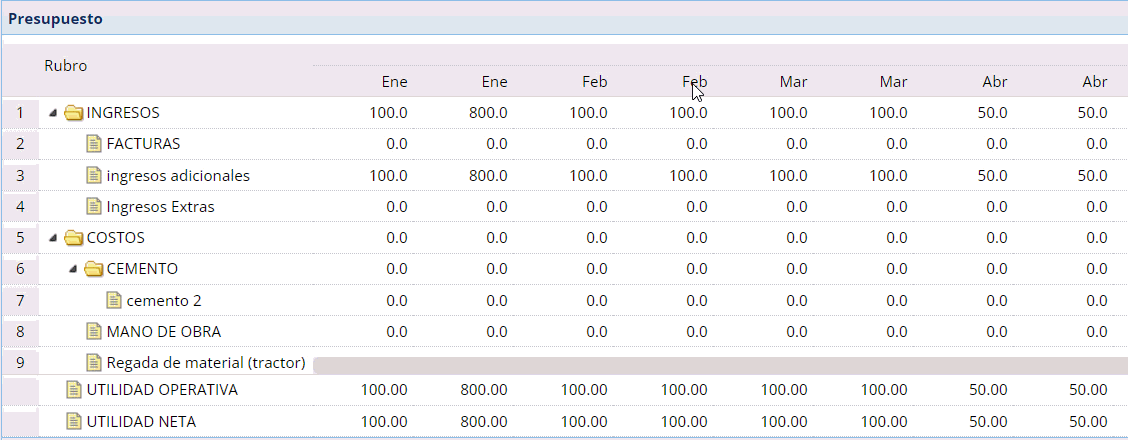
Importante: recuerda utilizar la tecla Enter para que se haga efectivo el ingreso y añadas los valores en el resto de rubros que necesites.
Posteriormente podrás ingresar en el sistema los diferentes documentos de ingresos, costos o gastos afectados al presupuesto y también revisar el reporte comparativo entre lo proyectado y lo real.
al crear un presupuesto, esto no se carga a las cuentas contables verdad.? es informativo .?
24 octubre, 2023 at 3:26 amBuen día,
24 octubre, 2023 at 9:13 amEstamos felices de que consultes nuestro portal de clientes. Recuerda que cualquier consultas que tengas puedes comunicarte a nuestra línea de atención Whatsapp +593 99 9933309
no existe el ìtem presupuestos en el inicio
4 enero, 2022 at 6:16 pmBuenas tardes Xavier, estamos felices de que consultes nuestro portal de clientes. Comunícate con nosotros a la línea de atención de Whatsapp, para brindarte toda la información sobre este módulo. +593 99 804 4301
5 enero, 2022 at 4:34 pm